在使用小米4手机的过程中,我们常常会遇到一些需要卸载360手机卫士的情况,毕竟有时候这款安全软件可能会影响手机的正常使用。如何才能正确地卸载360手机卫士呢?针对小米手机用户,我们需要按照特定的步骤来进行操作,以确保手机系统的稳定性和安全性。接下来让我们一起来了解一下如何在小米4手机上卸载360手机卫士的方法。
安卓系统如何卸载360手机卫士小米手机
方法如下:
1.掏出您的爪机~
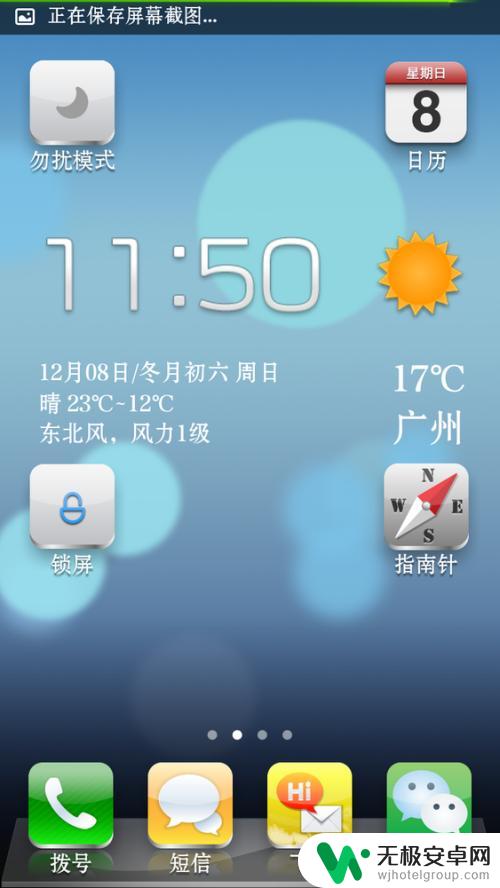
2.进入软件:360手机卫士~
猛戳最左上的头像图标,填入已注册的360账号。进入“个人中心”~
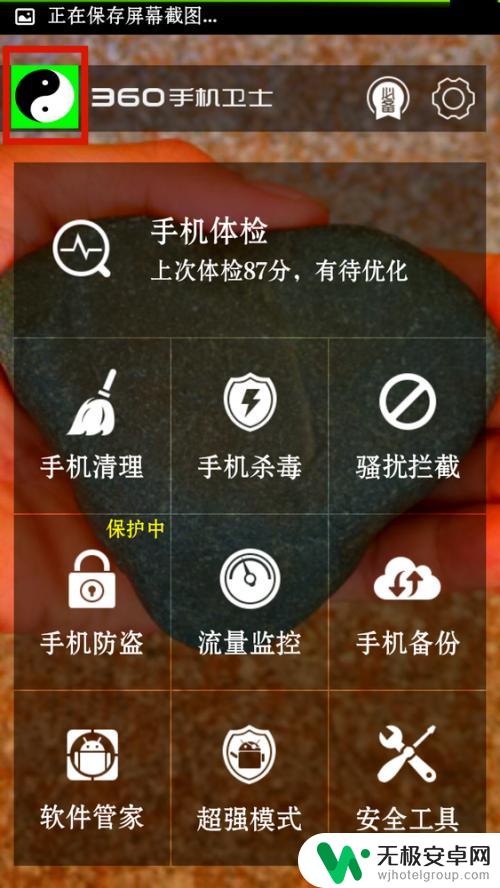
3.在“个人中心”界面猛戳:“手机防盗”选项~
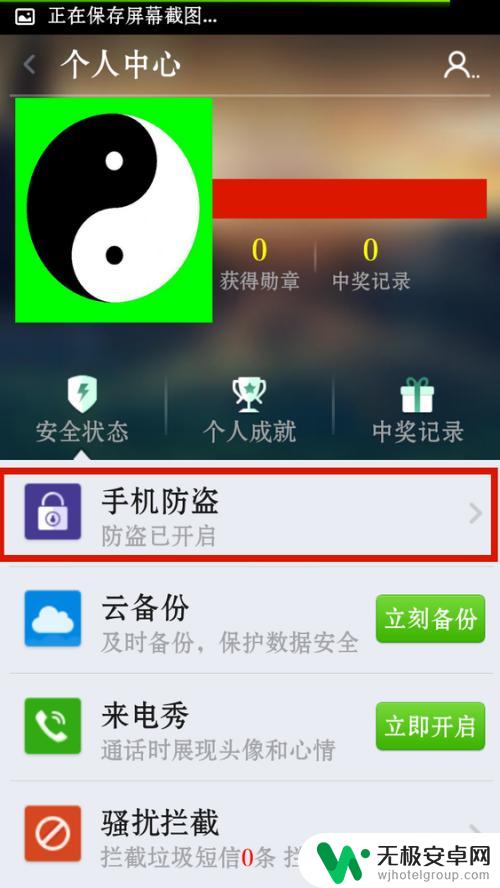
4.进入界面后,猛戳最右上角的“设置”按钮~
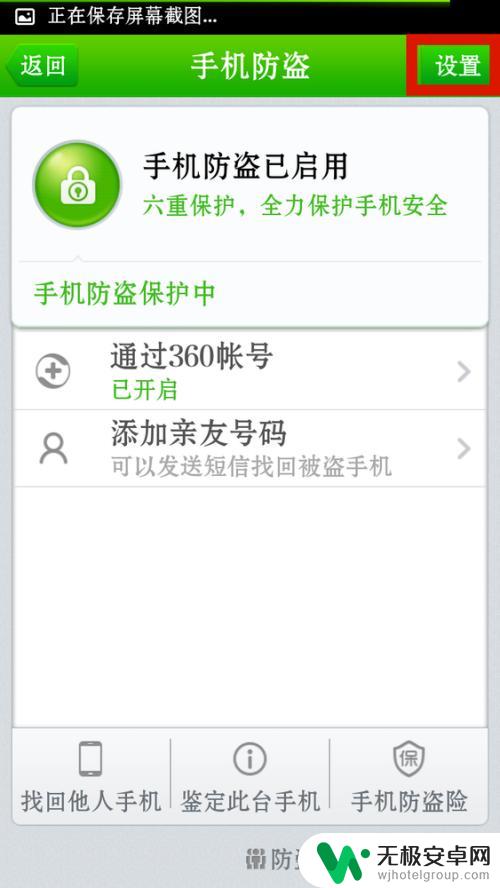
5.“手机卫士防卸载功能”状态栏此时显示"未开启"状态~
猛戳“手机卫士防卸载功能”~
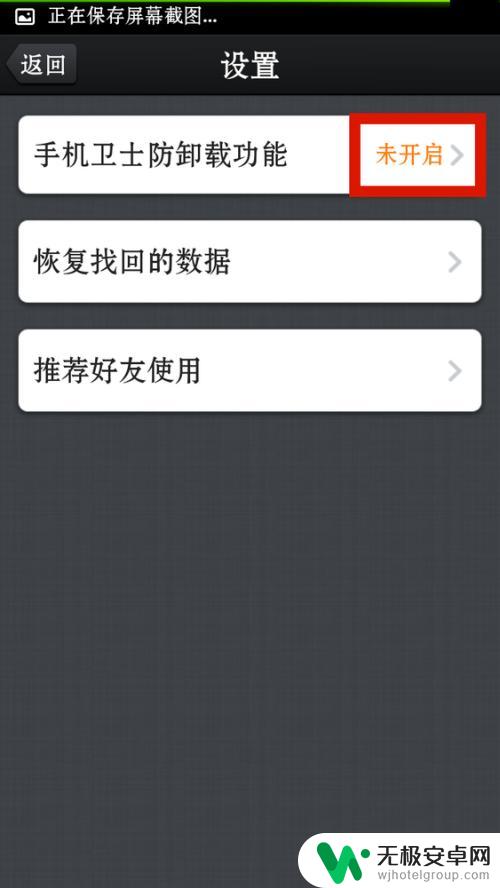
6.猛戳“激活”~
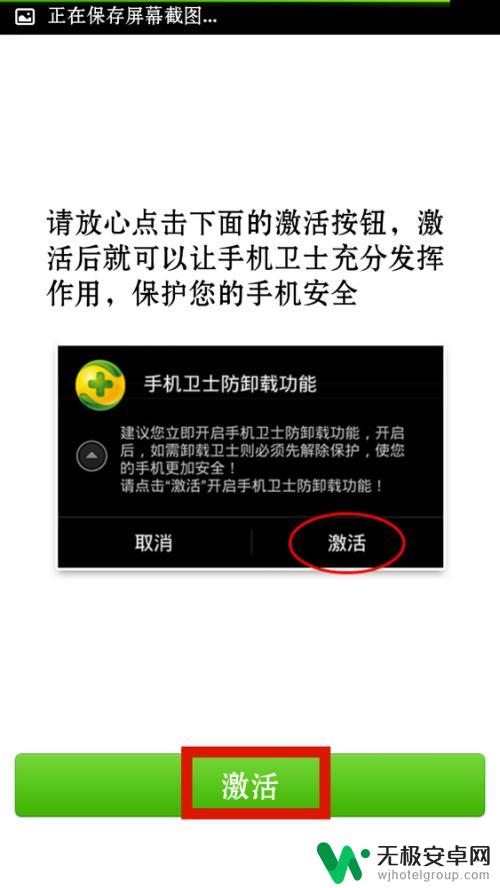
7.继续猛戳“激活”~
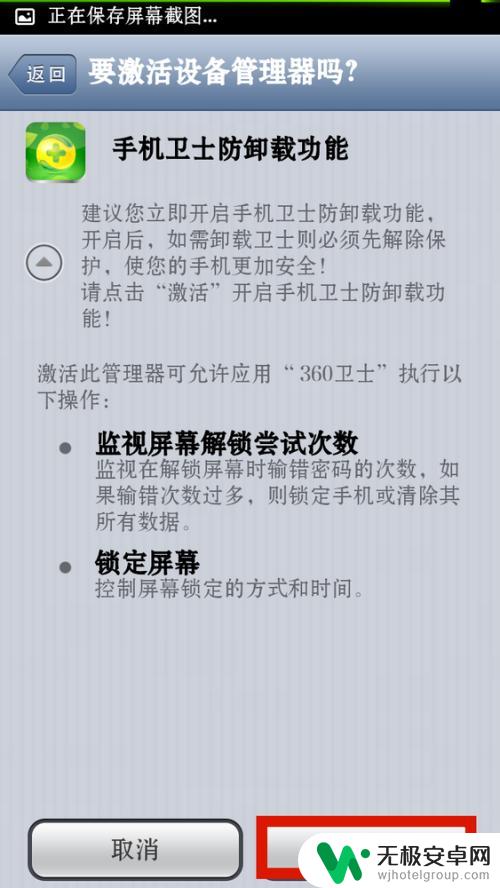
8.此时“手机卫士防卸载功能”显示"已开启"状态~
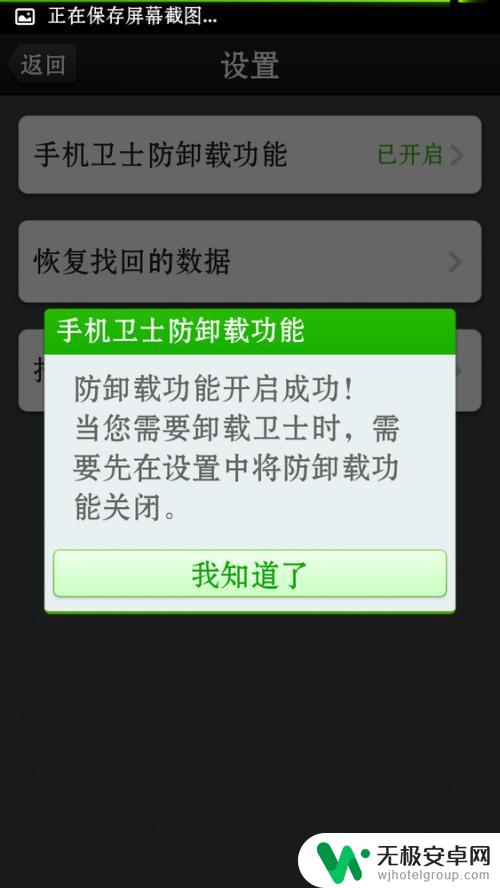
9.系统设置》应用》360手机卫士~
此时手机自身的应用管理中的“结束运行”与“卸载”按钮已经失去作用~
不管是在应用程序管理中卸载~
或者使用其他第三方软件卸载~
还是通过连接电脑上的手机管理软件卸载~
都无法卸载删除360手机卫士应用程序~
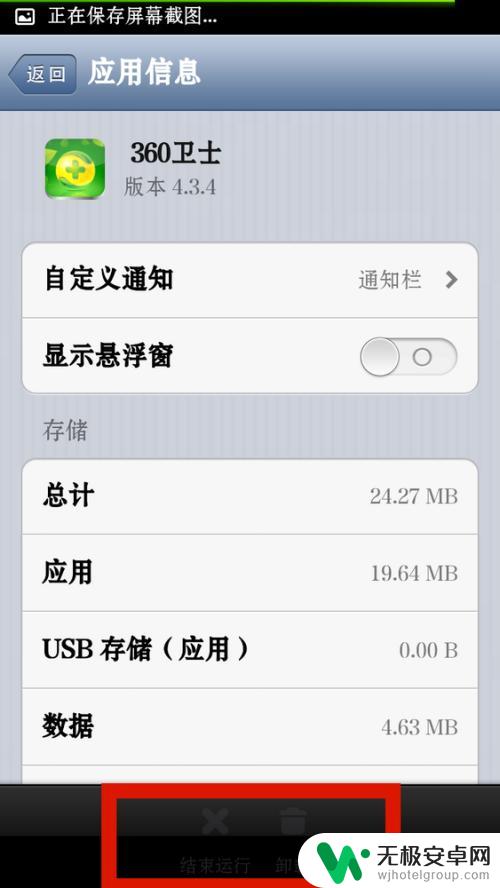
10.返回到“手机卫士防卸载功能”界面~
猛戳选择“关闭”~
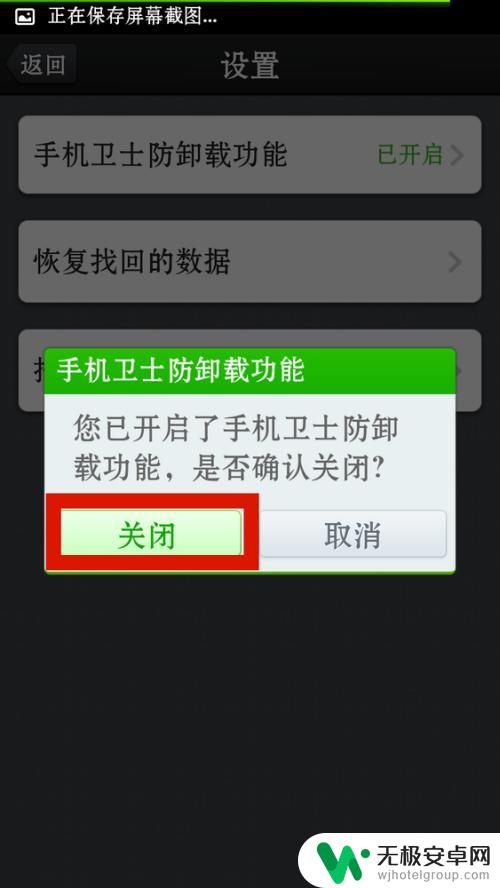
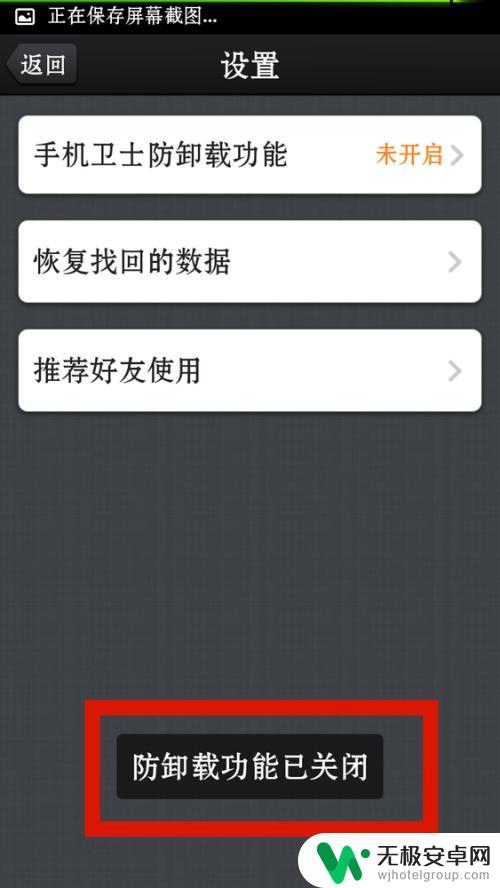
11.系统设置》应用》360手机卫士~
此时手机自身的应用管理中的“结束运行”与“卸载”按钮显示出来~
就可以卸载~\(≧▽≦)/~啦啦啦

12.可以选择多种卸载方式~
在应用程序管理中卸载~
或者使用其他第三方软件卸载~
再或通过连接电脑上的手机管理软件卸载~
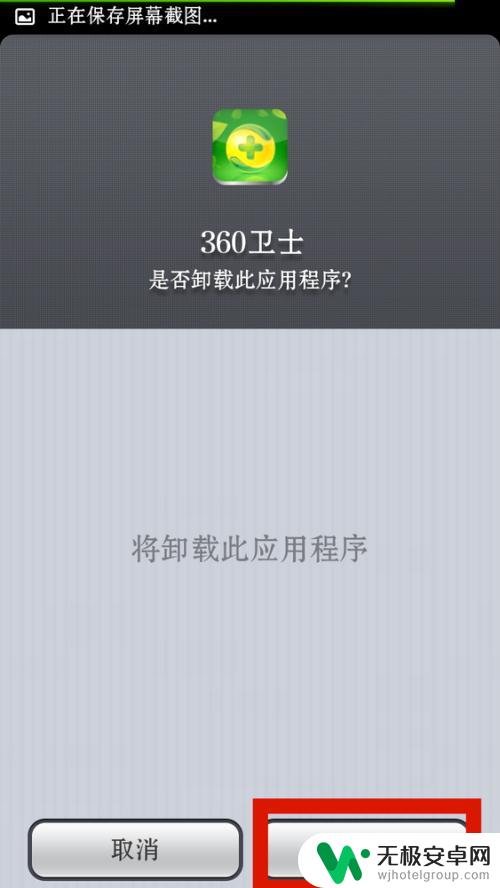
13.对事情喜恶与选择和使用的权利一直在我们手中~
不管哪一个软件~亦或360手机卫士~
不管什么事情~
请记住:
“做自我主见的事情~
客观、主观~
我能~”
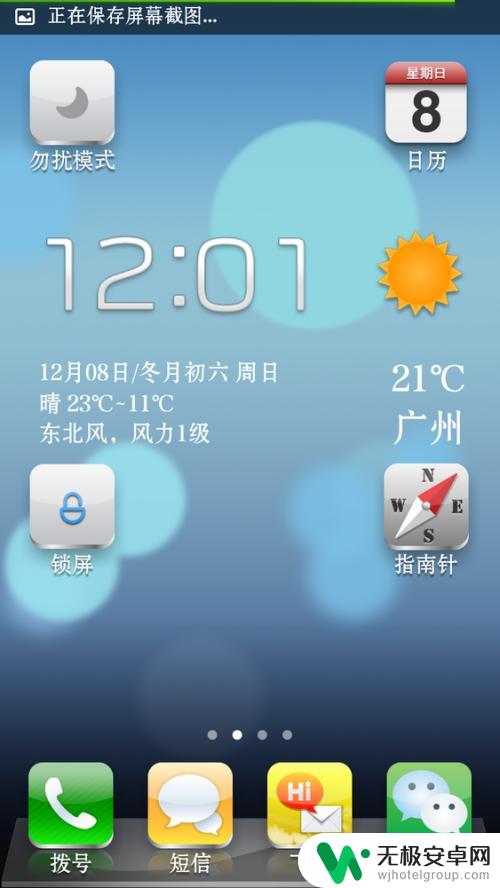
以上就是小米4手机360怎么卸载的全部内容,还有不清楚的用户就可以参考一下小编的步骤进行操作,希望能够对大家有所帮助。











